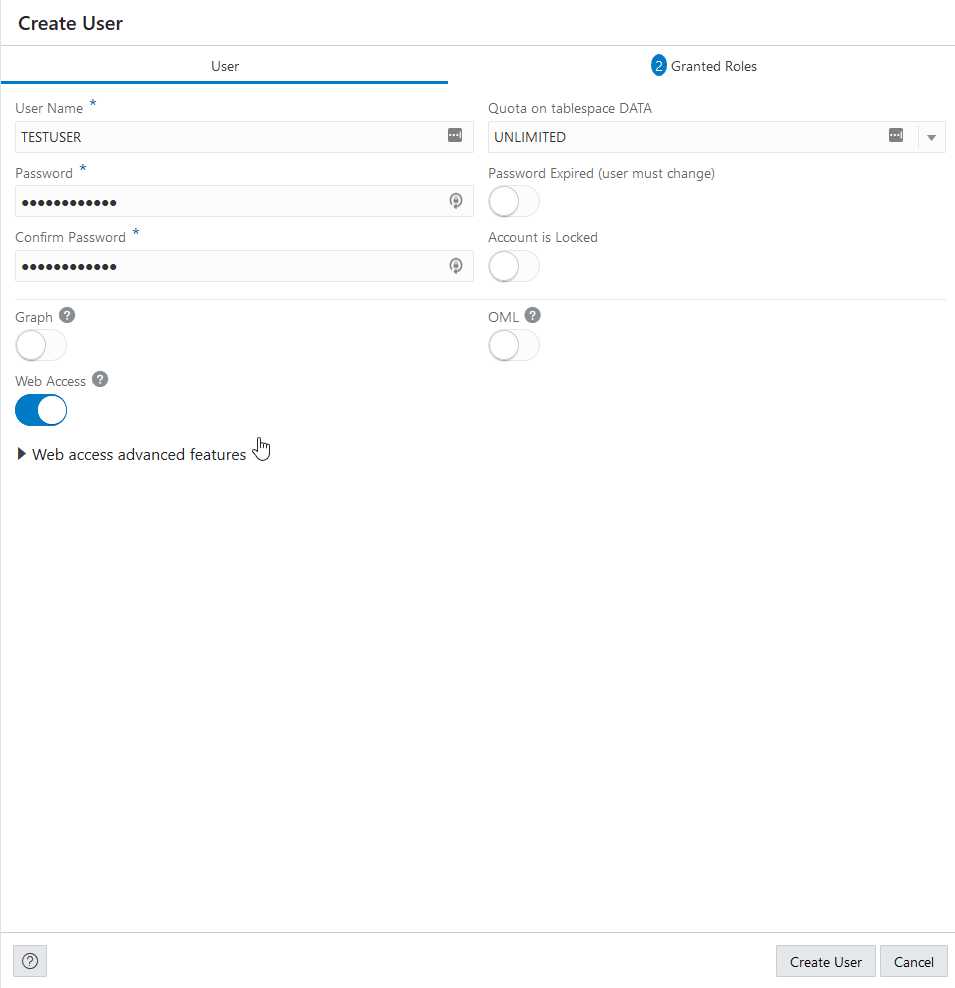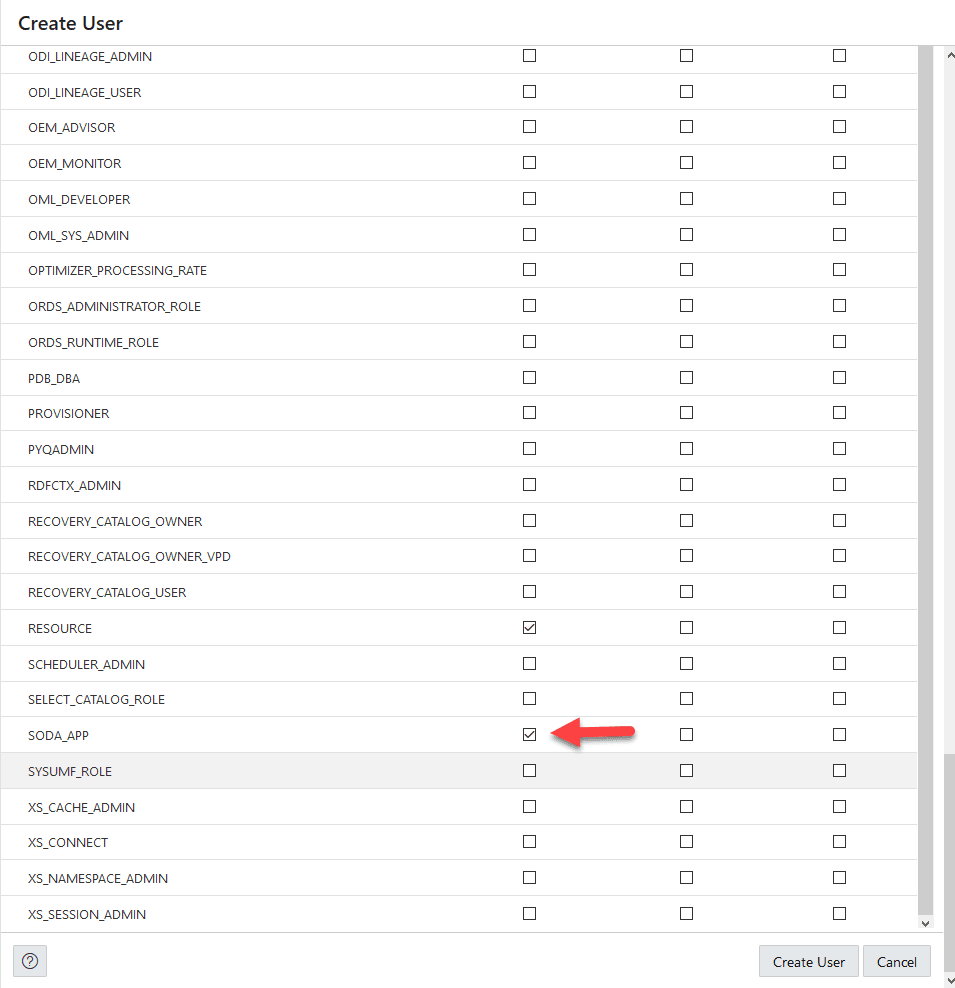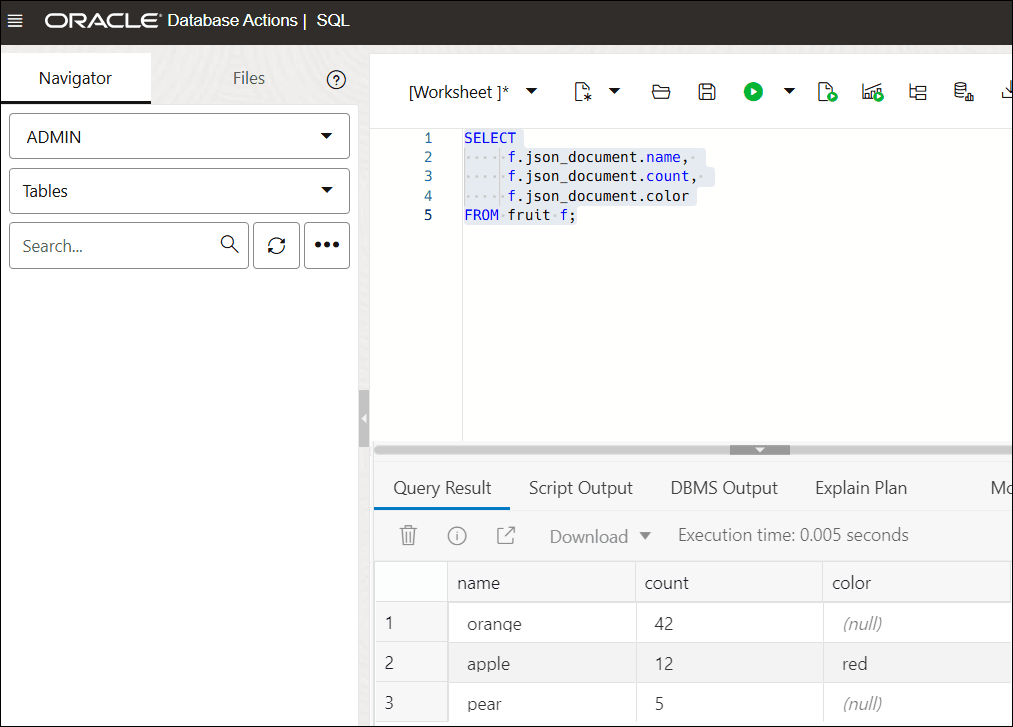Uso di Oracle Database API for MongoDB
Oracle Database API for MongoDB consente di connettersi a Oracle Autonomous AI Database utilizzando i driver e gli strumenti del linguaggio MongoDB.
Oracle Database API for MongoDB sfrutta le funzionalità di database convergente di un Autonomous AI Database per gestire più tipi di dati, inclusi i dati JSON, all'interno di un singolo database. Ad esempio, queste funzionalità di database convergente consentono di utilizzare SQL per eseguire query o aggiornare i dati JSON.
MongoDB richiede di configurare l'accesso di rete per utilizzare le ACL o di definire un endpoint privato per l'istanza di Autonomous AI Database.
Per ulteriori informazioni, vedere Oracle Database API for MongoDB.
Per ulteriori informazioni, vedere Informazioni su Autonomous JSON Database.
Per ulteriori informazioni, vedere Informazioni sui tipi di carico di lavoro di Autonomous AI Database.
Argomenti
- Configurare l'accesso per MongoDB e abilitare MongoDB
Oracle Database API for MongoDB consente di utilizzare Oracle Autonomous AI Database come data store. - Gestione utenti per MongoDB
Oracle Database API for MongoDB ti consente di utilizzare Oracle Autonomous AI Database come data store. Se si desidera utilizzare un Autonomous AI Database esistente a questo scopo, ecco il workflow. - Creare un utente di test di Autonomous Database per MongoDB
- Connettere le applicazioni MongoDB ad Autonomous AI Database
La connessione della tua applicazione MongoDB ad Autonomous AI Database include diversi passaggi, a seconda delle tue esigenze.
Argomento padre: Sviluppa
Configurare l'accesso per MongoDB e abilitare MongoDB
Oracle Database API for MongoDB ti consente di utilizzare Oracle Autonomous AI Database come data store.
Per utilizzare l'API MongoDB, puoi creare e configurare un nuovo Autonomous AI Database o modificare la configurazione di un Autonomous AI Database esistente.
MongoDB richiede di configurare l'accesso di rete per utilizzare le ACL o di definire un endpoint privato per l'istanza di Autonomous AI Database. Oltre a configurare l'accesso di rete, è necessario abilitare l'API MongoDB nell'istanza di Autonomous AI Database.
- Configura accesso per MongoDB
Per utilizzare l'API MongoDB, è possibile creare e configurare un nuovo Autonomous AI Database o modificare la configurazione di un Autonomous AI Database esistente configurando ACL o definendo un endpoint privato. - Abilita API MongoDB su Autonomous AI Database
Dopo aver configurato l'accesso di rete per l'istanza di Autonomous AI Database, abilita l'API MongDB.
Argomento padre: Utilizzo di Oracle Database API for MongoDB
Configura accesso per MongoDB
Per utilizzare l'API MongoDB, puoi creare e configurare un nuovo Autonomous AI Database o modificare la configurazione di un Autonomous AI Database esistente configurando ACL o definendo un endpoint privato.
Configurare un nuovo Autonomous AI Database per MongoDB
Seguire la procedura descritta in Eseguire il provisioning o la copia di un Autonomous AI Database, fino al punto in cui si seleziona il tipo di accesso di rete.

Descrizione dell'immagine adb_network_access_acl_provision.png
A questo punto, per utilizzare Oracle Database API for MongoDB configurare l'accesso sicuro selezionando e configurando uno dei seguenti tipi di accesso alla rete:
-
Accesso sicuro solo da IP e VCN consentiti
-
Solo accesso endpoint privato
Per informazioni sulla configurazione di un'istanza di Autonomous AI Database con un endpoint privato, vedere Configura accesso di rete con endpoint privati.
Configurare un Autonomous AI Database esistente per MongoDB
Aprire la console di Oracle Cloud Infrastructure per l'istanza di Autonomous AI Database.
Per utilizzare Oracle Database API for MongoDB, la rete deve essere configurata e il tipo di accesso deve essere: Accesso sicuro solo da IP e VCN consentiti o Solo accesso endpoint privato.
Impostazione dell'accesso (ACL, Access Control Lista)
Per ulteriori informazioni, vedere Configura liste di controllo dell'accesso per un'istanza di Autonomous AI Database esistente.
-
Nell'area di scelta dell'accesso alla rete fare clic su Aggiungi indirizzo IP personale. Copia l'indirizzo IP nel campo Valori.
- Dopo aver disattivato qualsiasi VPN, utilizza il sito WhatIsMyIP.
- Dopo aver disattivato qualsiasi VPN, utilizzare il comando curl:
curl -s https://ifconfig.me.
Gli indirizzi IP pubblici possono cambiare. Qualsiasi modifica all'indirizzo IP pubblico richiederà una modifica all'ACL. Se non riesci ad accedere al tuo database, la tua ACL dovrebbe essere qualcosa che controlli.
Tipi e casi d'uso delle ACL
| Tipo ACL | Caso d'uso | Commenta |
|---|---|---|
| Indirizzo IP | Laptop di sviluppo locale che condividono lo stesso indirizzo IP pubblico | Il modo più semplice per iniziare. Qualsiasi laptop connesso su questa LAN avrà accesso al database con le credenziali del database. |
| Blocco CIDR | Laptop di sviluppo locale | Utilizzo della notazione IPv4/32 |
| Indirizzi IP separati da virgole | Un piccolo numero di laptop di sviluppo locale connessi su LAN distinte (con indirizzi IP pubblici distinti) | Può essere noioso da gestire con più di 10 laptop. |
| Blocco CIDR | laptop di sviluppo locale connessi sulla stessa sottorete esposti a Internet (ogni laptop ha il proprio indirizzo IP pubblico) | Affidati alla notazione di blocco CIDR. Per ulteriori informazioni, vedere calcolatrice qui. Esempio: 89.84.109.0/24 fornisce 256 indirizzi IP possibili da 89.84.109.0 a 89.84.109.255 |
| VCN con blocco CIDR | Per il test, la produzione o la pipeline CI/CD in hosting su OCI con istanze VCN e di computazione proprie | Assegnare il compartimento OCI per tipo di ambiente. |
| Combinazione di indirizzo IP e VCN con blocco CIDR | Laptop di sviluppo locale che accede a un database AI autonomo di test con connessioni dall'ambiente di test o dalla pipeline CI/CD | Opzione di configurazione comune per il lavoro di sviluppo in corso. |
Argomento padre: Configura accesso per MongoDB e Abilita MongoDB
Abilita API MongoDB su Autonomous AI Database
Dopo aver configurato l'accesso di rete per l'istanza di Autonomous AI Database, abilitare l'API MongDB.
Per abilitare l'API MongoDB per un'istanza esistente:
- Nella pagina dei dettagli di Autonomous AI Database selezionare la scheda Configurazione degli strumenti.
- Fare clic su Modifica configurazione strumento.
- Nella riga API MongoDB, selezionare la colonna Abilita strumento per visualizzare Abilitato.
- Fare clic su Applica.
Lo stato del ciclo di vita viene modificato in aggiornamento finché MongoDB non viene abilitato.
È inoltre possibile abilitare l'API MongoDB quando si esegue il provisioning o si duplica un'istanza selezionando Mostra opzioni avanzate e selezionando la scheda Strumenti.
Per ulteriori informazioni, vedere Gestisci strumenti integrati di Autonomous AI Database.
Argomento padre: Configura accesso per MongoDB e Abilita MongoDB
Gestione utenti per MongoDB
Oracle Database API for MongoDB ti consente di utilizzare Oracle Autonomous AI Database come data store. Se si desidera utilizzare un Autonomous AI Database esistente a questo scopo, ecco il workflow.
Oracle Database API for MongoDB consente di eseguire il mapping degli oggetti Autonomous AI Database agli oggetti MongoDB come indicato di seguito.
| Oggetto MongoDB | Oggetto Oracle Autonomous Database |
|---|---|
| database | schema |
| raccolta | tabella |
| documento | documento (in una colonna) |
Ad esempio, è possibile creare una raccolta utilizzando Oracle Database API for MongoDB come indicato di seguito.
use scott;
db.createCollection('fruit');Nello schema SCOTT viene creata una tabella denominata FRUIT.
Quando ti connetti a Oracle Database API for MongoDB, esegui l'autenticazione utilizzando un nome utente e una password di Autonomous AI Database. Questa connessione autenticata accede quindi alle raccolte all'interno dello schema corrispondente. Questo utente deve soddisfare i requisiti indicati di seguito.
- Lo schema dell'utente deve essere abilitato per ORDS, a volte indicato come abilitato per Web Access. Per ulteriori informazioni, vedere Impostazione di base per abilitare l'API del database ORDS.
- L'utente deve disporre dei ruoli e dei privilegi seguenti:
SODA_APP,CREATE TABLEeCREATE SESSION. Per ulteriori informazioni, vedere Gestisci ruoli e privilegi utente in Autonomous AI Database. - L'utente dispone di una quota disponibile nella tablespace DATA. Per ulteriori informazioni, vedere Creare utenti su Autonomous AI Database.
- Per beneficiare della creazione automatica dell'indice parallelo, all'utente deve essere concesso il privilegio
EXECUTEnel pacchettoCS_SESSION. In caso contrario, gli indici vengono creati in serie.Per ulteriori informazioni, vedere CS_SESSION Package.
Il ruolo
DWROLE in Autonomous AI Database contiene questi ruoli, tra gli altri.
L'accesso agli schemi non concessi all'utente non è consentito. Ad esempio, l'utente SCOTT può accedere solo alle raccolte nello schema SCOTT. Un'eccezione. Se l'utente autenticato dispone dei privilegi di Autonomous AI Database CREATE USER, ALTER USER e DROP USER, tale utente può accedere a qualsiasi schema abilitato per ORDS.
Inoltre, un utente con questi privilegi può creare in modo implicito schemi. Cioè, quando l'utente crea una raccolta in un database che non esiste, lo schema viene creato automaticamente. Per ulteriori informazioni, vedere Oracle Database API for MongoDB.
Argomento padre: Utilizzo di Oracle Database API for MongoDB
Creare un utente di test di Autonomous Database per MongoDB
Argomento padre: Utilizzo di Oracle Database API for MongoDB
Connetti le applicazioni MongoDB ad Autonomous AI Database
La connessione della tua applicazione MongoDB ad Autonomous AI Database include diversi passaggi, a seconda delle tue esigenze.
- Recuperare la stringa di connessione Autonomous AI Database MongoDB
È possibile recuperare la stringa di connessione API MongoDB dalla console di Oracle Cloud Infrastructure. - Test della connessione mediante la riga di comando
- Test della connessione mediante un'applicazione Node.js
Argomento padre: Utilizzo di Oracle Database API for MongoDB
Recupera la stringa di connessione MongoDB di Autonomous AI Database
Dopo aver ottenuto la stringa di connessione all'API MongoDB, è possibile utilizzare la MongoDB Shell, una utility della riga di comando, per connettersi ed eseguire query sui dati.
In primo luogo è necessario configurare l'accesso alla rete e abilitare l'API MongoDB. Per ulteriori informazioni, vedere Configura accesso per MongoDB.
Per recuperare la stringa di connessione all'API MongoDB:
- Nella pagina dei dettagli di Autonomous AI Database selezionare la scheda Configurazione degli strumenti.
- Nella riga API MongoDB, in URL di accesso fare clic su Copia.
Argomento padre: Connettere le applicazioni MongoDB ad Autonomous AI Database
Recupera la stringa di connessione di Autonomous AI Database da Database Actions
Argomento padre: Recuperare la stringa di connessione Autonomous AI Database MongoDB
Test della connessione mediante la riga di comando
Argomento padre: Connettere le applicazioni MongoDB ad Autonomous AI Database
Test della connessione mediante un'applicazione Node.js
Argomento padre: Connettere le applicazioni MongoDB ad Autonomous AI Database